Ich hatte einige Websites, die ich regelmäßig besuchte, die mich bei jedem Besuch mit Microsoft Internet Explorer mit der Warnung „Es liegt ein Problem mit dem Sicherheitszertifikat dieser Website“ aufforderte.
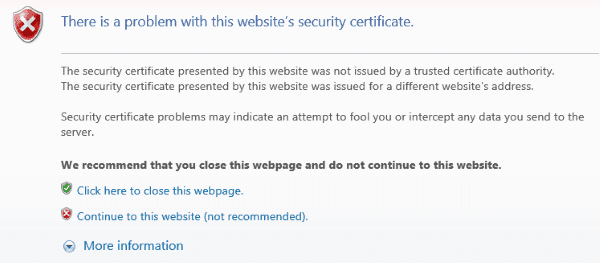
Glücklicherweise konnte ich eine Möglichkeit finden, diese Nachricht für zukünftige Besuche für immer zu umgehen.
Fix 1 – Installieren Sie das Zertifikat
- Klicken Sie mit der rechten Maustaste auf „Internet Explorer” Symbol, dann wählen Sie “Als Administrator ausführen“.
- Besuchen Sie die Website und wählen Sie die Option „Weiter zu dieser Internetseite (nicht empfohlen).”.
- Klicken Sie auf die Stelle, an der „Zertifikatsfehler“ in der Adressleiste, dann wählen Sie „Zertifikate anzeigen“.
- Auswählen "Zertifikat installieren…“.
- Auswählen "Nächste“.
- Wähle aus "Legen Sie alle Zertifikate in den folgenden Store" Möglichkeit.
- Auswählen "Durchsuche…“.
- Wählen "Vertrauenswürdige Stammzertifizierungsstellen“, dann wählen Sie “OK“.
- Auswählen "Jawohl“, wenn Sie mit der Sicherheitswarnung dazu aufgefordert werden.
- Auswählen "OK" auf der "Der Import war erfolgreich" Botschaft
- Auswählen "OK" auf der "Zertifikat" Kasten.
Wenn Sie die Website in Zukunft besuchen, sollten Sie nicht mit der Zertifikatswarnung aufgefordert werden.
Fix 2 – Stellen Sie sicher, dass die Workstation-Zeit korrekt ist
Zertifikatsfehler können auftreten, wenn die Zeit oder Zeitzone auf Ihrer Workstation falsch ist. Möglicherweise wird die Meldung „Das von dieser Website bereitgestellte Sicherheitszertifikat ist abgelaufen oder noch nicht gültig“ angezeigt. erscheinen in diesem Fall. Beheben Sie es in Windows mit diesen Schritten.
- Auswählen "Start“ und geben Sie „Zeit“.
- Wähle aus "Datum (und Uhrzeit" Möglichkeit.
- Wenn Datum oder Uhrzeit falsch sind, wählen Sie „Datum und Uhrzeit ändern…“, um es zu ändern. Wenn die Zeitzone falsch ist, wählen Sie „Datum und Uhrzeit ändern…“ die es ändern.
- Auswählen "OK“ wenn fertig.
Fix 3 – Einstellung für nicht übereinstimmende Namen
Wenn Sie eine Nachricht mit der Aufschrift „Das von dieser Website vorgelegte Sicherheitszertifikat wurde für die Adresse einer anderen Website ausgestellt” mit Ihrem Versionsfehler des Sicherheitszertifikats kann dies bedeuten, dass das Zertifikat einen Namenskonflikt aufweist. Möglicherweise möchten Sie diese Einstellung nicht verwenden, da sie aktiviert sein soll, um Sicherheitsprobleme zu vermeiden, aber wenn Sie darauf bestehen, führen Sie die folgenden Schritte aus:
- Offen Internet Explorer.
- Wählen Sie das Optionszahnrad und dann „Internet Optionen“.
- Wähle aus "Fortschrittlich”-Registerkarte.
- Scrollen Sie nach unten zum „Sicherheit” Abschnitt und deaktivieren Sie das ”Warnung vor Nichtübereinstimmung von Zertifikatadressen" Möglichkeit.
- Auswählen "OK“.
- Starte den Computer neu.
Dieses Tutorial wird ohne Gewährleistung bereitgestellt. Benutzung auf eigene Gefahr.